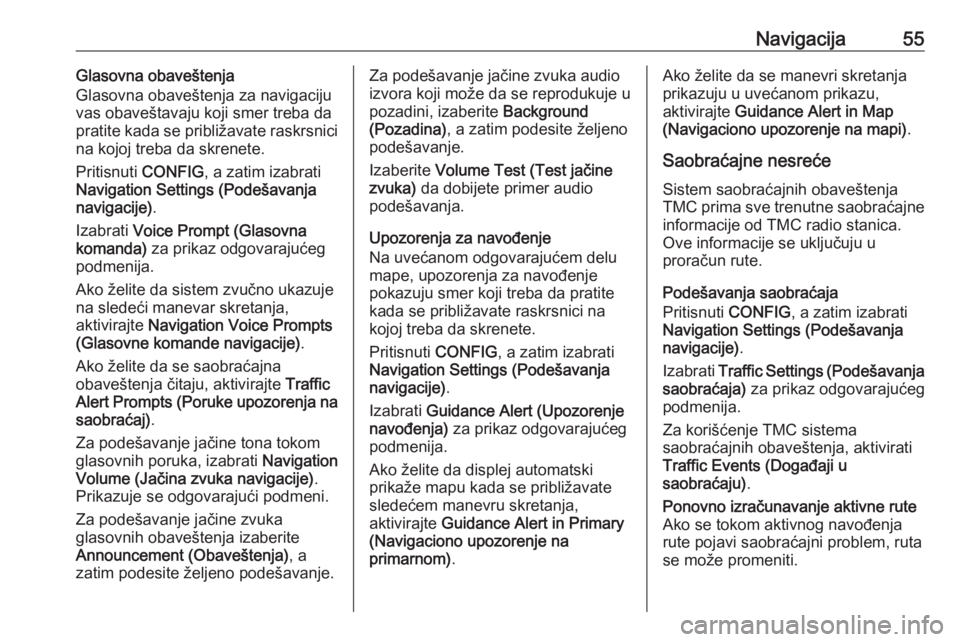Page 49 of 129

Navigacija49Adresar
Address Book (Imenik) obezbeđuje
lokalni prostor za memorisanje
adresa koje su unete u aplikaciji
navigacije.
Memorisanje adresa u imeniku
Za memorisanje adresu u imeniku,
pritisnuti DEST / NAV za prikaz
menija Destination Entry (Stavka
odredišta) .
Unesite ili izaberite željenu adresu.
Prikazuje se meni za potvrđivanje.
Izabrati Save (Memorisanje) .
Prikazuje se maska Address Book
Entry (Stavka imenika) .
U zavisnosti od dostupnih
informacija, već su popunjena
različita polja za unos.
Da biste uneli ili izmenili ime
određene lokacije, izaberite polje za
unos imena. Prikazuje se tastatura.
Unesite željeno ime i potvrdite svoj
unos.
Da biste izmenili adresu, izaberite
polje za unos adrese. Prikazuje se
maska za unos adrese. Napravite
izmene i potvrdite unos.
Da biste uneli ili izmenili broj telefona, izaberite polje za unos broja.
Prikazuje se tastatura. Unesite željeni broj.
Ako se aktivira 3 41 , stavke adresara
su označene na mapi POI ikonama.
Da biste promenili ikonu koja
označava adresnu stavku, izaberite
polje za unos ikone. Prikazuje se lista
svih POI ikona koje su dostupne u
sistemu.
Krećite se kroz listu i izaberite željenu ikonu.
Izabrati Done (Obavljeno) pri dnu
maske za unos. Adresa je
memorisana.
Biranje adresa iz adresara
Pritisnuti DEST / NAV za prikaz
menija Destination Entry (Stavka
odredišta) , a zatim izabrati Address
Book (Imenik) . Prikazuje se lista svih
stavki adresara.
Page 50 of 129

50Navigacija
Odabrati željenu stavku.
Prikazuje se meni za potvrdu. Izabrati
Start Guidance (Početak navođenja)
za pokretanje navođenja putanje.
Uređivanje adresa u adresaru
Pritisnuti DEST / NAV za prikaz
menija Destination Entry (Stavka
odredišta) , a zatim izabrati Address
Book (Imenik) . Prikazuje se lista svih
stavki adresara.
Odabrati željenu stavku.
Prikazuje se meni za potvrdu. Izabrati Edit (Uređivanje) za prikaz maske
Address Book Entry (Stavka
imenika) .
Napravite izmene i potvrdite unos.
Izmene su memorisane u adresaru.
Imenik
Adrese koje su sačuvane u telefonskom imeniku povezanog
mobilnog telefona mogu da se
izaberu kao odredišta.
Pritisnuti DEST / NAV za prikaz
menija Destination Entry (Stavka
odredišta) , a zatim izabrati Phone
Book (Telefonski imenik) . Prikazuje
se meni Phone Book Search
(Pretraživanje telefonskog imenika) .
Izaberite opseg željenog prvog slova za prikaz predizbora stavki
telefonskog imenika koje da se
prikažu. Imenik se prebacuje na
položaj izabranog opsega slova.
Izaberite željenu stavku imenika da bi se prikazala adresa memorisana pod
tom stavkom. Izaberite adresu.
Napomena
Kada Infotainment sistem ne može
da nađe važeću adresu, o tome ćete
biti obavešteni porukom.
Prikazuje se meni za potvrdu. Izabrati Start Guidance (Početak navođenja)
za pokretanje navođenja putanje.
Biranje odredišta na mapi
Odredišta (adrese ili POI tačke)
takođe mogu da se podese preko
mape.
Pritisnuti NAV za prikaz mape.
Page 51 of 129

Navigacija51Koristite osmosmerni prekidač za
centriranje mape oko željenog
odredišta. Na mapi je označen crveni
v , a odgovarajuća adresa je
prikazana na nalepnici.
Pritisnuti višenamensko dugme za
aktiviranje Go (Kreni).
Prikazuje se meni za potvrdu. Izabrati
Start Guidance (Početak navođenja)
za pokretanje navođenja putanje.
Napomena
Ako postoji više od jedne POI tačke
na izabranom položaju mape, ovo je naznačeno na nalepnici. Aktiviranje
Go (Kreni) onda otvara listu za izbor.
Moja kuća
Svoju kućnu adresu možete trajno
memorisati u sistemu.
Memorisanje kućne adrese
Pritisnuti DEST / NAV za prikaz
menija Destination Entry (Stavka
odredišta) .
Unesite svoju kućnu adresu.
Prikazuje se meni za potvrdu. Izabrati
Save as Home (Sačuvaj kao Kuću) .
Treba da odgovorite na poruku.
Potvrdite poruku da biste sačuvali
svoju kućnu adresu.
Napomena
Kućna adresa se takođe memoriše
u adresar.
Biranje kućne adrese
Pritisnuti DEST / NAV za prikaz
menija Destination Entry (Stavka
odredišta) , a zatim izabrati My Home
(Moja kuća) .
Navođenje rute do kućne adrese se
odmah pokreće.Rute sa putnim tačkama
Kada je odredište uneto, a navođenje rute aktivno, na rutu se mogu dodati
posredna odredišta (putne tačke).
Za podešavanje rute sa putnom
tačkom tokom aktivnog navođenja
putanje, pritisnuti DEST / NAV za
otvaranje Route Menu (Meni
putanje) , a zatim izabrati Destination
List (Lista odredišta) . Prikazuje se
podmeni.
Dodavanje putnih tačaka
Za dodavanje posrednog odredišta,
izabrati Add Waypoint (Dodavanje
tačke na putanji) . Prikazuje se lista
putnih tačaka.
Page 52 of 129

52Navigacija
Izabrati Add (Dodati) na položaju gde
želite dodati putnu tačku. Destination
Entry (Stavka odredišta) meni je
prikazan.
Unesite ili izaberite željeno odredište. Prikazuje se meni za potvrđivanje.
Izabrati Add (Dodati) . Ruta se ponovo
izračunava, a lista putnih tačaka se
ponovo prikazuje sa posrednim
odredištem na izabranom položaju.
Napomena
U listi putnih tačaka može da se memoriše najviše četiri odredišta.
Brisanje putnih tačaka
Za brisanje putne tačke, izabrati
Delete Waypoint (Brisanje tačke na
putanji) . Prikazuje se lista putnih
tačaka.
Izabrati Delete (Briši) pored putne
tačke koju želite izbrisati.
Putna tačka se briše i ponovo se
prikazuje lista putnih tačaka.
Za brisanje cele liste i završetak
navođenja putanje, izabrati Delete All
Destinations (Brisanje svih
odredišta) .
Premeštanje putnih tačaka
Za promenu redosleda putnih tačaka
na putanji, izabrati Sort Waypoints
(Sortiranje tačaka na putanji) .
Izabrati Move (Pomeri) pored putne
tačke koju želite premestiti. Add
Waypoint (Dodavanje tačke na
putanji) meni je prikazan.
Izabrati Add (Dodati) na položaju gde
želite spustiti odgovarajuću putnu
tačku.
Ruta se ponovo izračunava, a
redosled putnih tačaka na listi putnih
tačaka se menja.Omiljene rute
Memorisanje ruta sa putnim tačkama Kreirana ruta sa putnim tačkama
(pogledajte iznad) može da se
memoriše kao omiljena ruta.
Tokom aktivne putanje sa putnom tačkom pritisnuti DEST / NAV za
otvaranje Route Menu (Meni
putanje) , a zatim izabrati Destination
List (Lista odredišta) . Prikazuje se
podmeni.
Izabrati Save as favourite route
(Sačuvaj kao omiljenu putanju) .
Prikazuje se tastatura.
Unesite ime omiljene rute i potvrdite
svoj unos.
Ruta sa putnim tačkama je
memorisana.
Kreiranje novih omiljenih ruta
Pritisnuti DEST / NAV za prikaz
menija Destination Entry (Stavka
odredišta) , a zatim izabrati ikonu
Favourite Routes (Omiljene putanje)
za prikaz menija Favourite Route
(Omiljena putanja) .
Page 53 of 129

Navigacija53Izabrati New Favourite Route (Nova
omiljena putanja) . Prikazuje se
tastatura.
Unesite ime omiljene rute i potvrdite
svoj unos. Ponovo se prikazuje meni Favourite Route (Omiljena putanja) .
Izaberite željenu omiljenu rutu. Prikazuje se meni.
Kreirajte rutu sa putnim tačkama
(pogledajte iznad).
Za promenu naziva odgovarajuće
omiljene putanje, izabrati Edit Name
(Uređivanje naziva) . Prikazuje se
tastatura za unos imena. Unesite
željeno ime i potvrdite svoj unos.
Za brisanje odgovarajuće omiljene
putanje, izabrati Delete Favourite
(Briši omiljenu) . Omiljena ruta je
izbrisana i ponovo se prikazuje meni
Favourite Route (Omiljena putanja) .
Biranje omiljene rute
Pritisnuti DEST / NAV za prikaz
menija Destination Entry (Stavka
odredišta) , a zatim izabrati Favourite
Routes (Omiljene putanje) za prikaz
liste sačuvanih omiljenih putanja.
Izaberite željenu rutu sa liste.
Prikazuje se meni za potvrđivanje
rute.
Za započinjanje navođenja putanje,
izabrati Start Guidance (Početak
navođenja) .
Geografska širina / Geografska dužina
GPS koordinate željene lokacije mogu da se koriste za podešavanje odredišta.
Pritisnuti DEST / NAV za prikaz
menija Destination Entry (Stavka
odredišta) , a zatim izabrati Latitude
(Geografska širina) .
Izaberite polje za unos geografske širine da bi se prikazao meni
Geolocation Entry (Stavka geog.
lokacije) .
Page 54 of 129

54Navigacija
Nekoliko puta pritisnite
višenamensko dugme da biste prvo
podešavanje podesili kako želite.
Okrenite višenamensko dugme da
biste prešli na sledeću vrednost koju
treba podesiti.
Nastavite na ovaj način da biste
podesili sve vrednosti.
Izabrati BACK za povratak na sledeći
viši nivo menija.
Podesite vrednosti geografske
dužine na gore opisani način.
Nakon unosa svih GPS koordinata,
izabrati Search (Pretraživanje) pri
dnu ekrana.
Prikazuje se meni za potvrdu.
Za započinjanje navođenja putanje,
izabrati Start Guidance (Početak
navođenja) .
Brisanje sačuvanih odredišta Za brisanje odredišta memorisanih u
sistemu, pritisnuti CONFIG, izabrati
Navigation Settings (Podešavanja
navigacije) i zatim Delete Saved
Destinations (Briši memorisana
odredišta) . Prikazuje se podmeni.
Aktivirajte stavke menija za
memorijske lokacije koji želite da
izbrišete.
Izabrati Delete (Briši) . Izabrane
memorijske lokacije su izbrisane.
Navođenje
Započinjanje i otkazivanje
navođenja rute
Započinjanje navođenja putanje
Unesite ili izaberite željenu adresu.
Prikazuje se meni za potvrdu. Izabrati Start Guidance (Početak navođenja)
za pokretanje navođenja putanje.
Otkazivanje navođenja rute
Kada je navođenje putanje aktivno,
pritisnuti DEST / NAV za prikaz Route
Menu (Meni putanje) .
Izabrati Cancel Route (Otkaži
putanju) za otkazivanje trenutne
sesije navođenja.
Uputstva za navođenje Glasovna obaveštenja i vizuelna
uputstva na mapi obezbeđuju
navođenje rute (ako je aktivirano).
Page 55 of 129
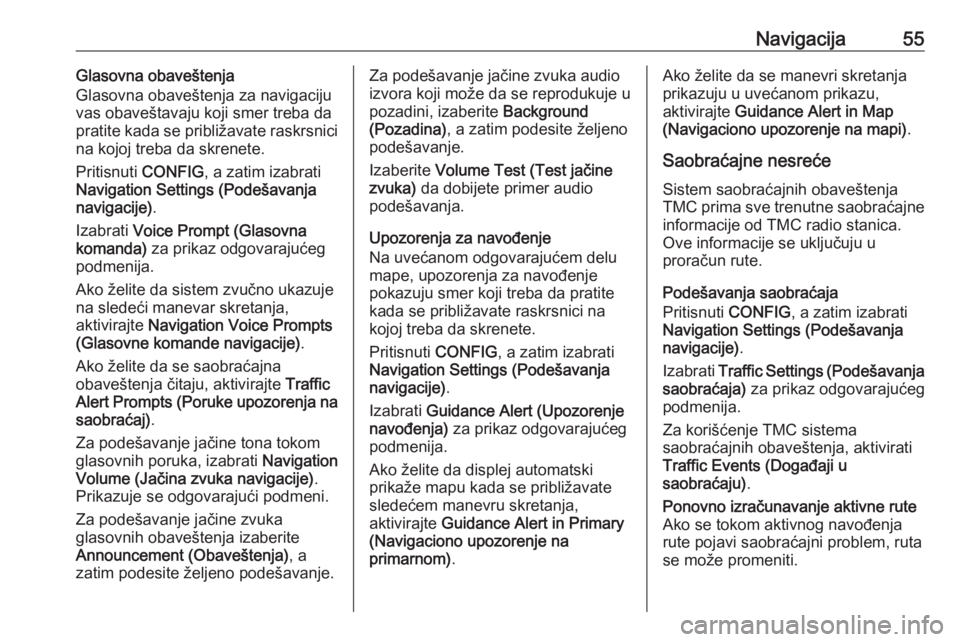
Navigacija55Glasovna obaveštenja
Glasovna obaveštenja za navigaciju
vas obaveštavaju koji smer treba da
pratite kada se približavate raskrsnici
na kojoj treba da skrenete.
Pritisnuti CONFIG, a zatim izabrati
Navigation Settings (Podešavanja
navigacije) .
Izabrati Voice Prompt (Glasovna
komanda) za prikaz odgovarajućeg
podmenija.
Ako želite da sistem zvučno ukazuje
na sledeći manevar skretanja,
aktivirajte Navigation Voice Prompts
(Glasovne komande navigacije) .
Ako želite da se saobraćajna
obaveštenja čitaju, aktivirajte Traffic
Alert Prompts (Poruke upozorenja na
saobraćaj) .
Za podešavanje jačine tona tokom
glasovnih poruka, izabrati Navigation
Volume (Jačina zvuka navigacije) .
Prikazuje se odgovarajući podmeni.
Za podešavanje jačine zvuka
glasovnih obaveštenja izaberite
Announcement (Obaveštenja) , a
zatim podesite željeno podešavanje.Za podešavanje jačine zvuka audio
izvora koji može da se reprodukuje u
pozadini, izaberite Background
(Pozadina) , a zatim podesite željeno
podešavanje.
Izaberite Volume Test (Test jačine
zvuka) da dobijete primer audio
podešavanja.
Upozorenja za navođenje
Na uvećanom odgovarajućem delu
mape, upozorenja za navođenje pokazuju smer koji treba da pratite
kada se približavate raskrsnici na
kojoj treba da skrenete.
Pritisnuti CONFIG, a zatim izabrati
Navigation Settings (Podešavanja
navigacije) .
Izabrati Guidance Alert (Upozorenje
navođenja) za prikaz odgovarajućeg
podmenija.
Ako želite da displej automatski
prikaže mapu kada se približavate
sledećem manevru skretanja,
aktivirajte Guidance Alert in Primary
(Navigaciono upozorenje na
primarnom) .Ako želite da se manevri skretanja
prikazuju u uvećanom prikazu,
aktivirajte Guidance Alert in Map
(Navigaciono upozorenje na mapi) .
Saobraćajne nesreće
Sistem saobraćajnih obaveštenja
TMC prima sve trenutne saobraćajne informacije od TMC radio stanica.
Ove informacije se uključuju u
proračun rute.
Podešavanja saobraćaja
Pritisnuti CONFIG, a zatim izabrati
Navigation Settings (Podešavanja navigacije) .
Izabrati Traffic Settings (Podešavanja
saobraćaja) za prikaz odgovarajućeg
podmenija.
Za korišćenje TMC sistema
saobraćajnih obaveštenja, aktivirati
Traffic Events (Događaji u
saobraćaju) .Ponovno izračunavanje aktivne rute
Ako se tokom aktivnog navođenja
rute pojavi saobraćajni problem, ruta
se može promeniti.
Page 56 of 129

56NavigacijaIzabrati Alert if better route is
available (Upozori ako je dostupna
boja putanja) za prikaz
odgovarajućeg podmenija.
Ako želite da ruta bude stalno
prilagođena trenutnoj situaciji u
saobraćaju, aktivirajte Route Based
on Traffic Conditions (Putanja
zasnovana na uslovima u
saobraćaju) .
Izabrati između Automatic
Recalculation (Automatski ponovni
proračun) i Recalculation after
Confirmation (Ponovni proračun
posle prihvatanja) odgovarajuće
poruke.Saobraćajne nesreće na mapi
Saobraćajne nesreće mogu da se
signaliziraju na mapi odgovarajućim
simbolima.
Izabrati Show Traffic Events on Map
(Prikaži saobraćajne događaje na
mapi) za prikaz odgovarajućeg
podmenija.
Izabrati željenu opciju.
Ako je aktiviran User Defined
(Određen od strane korisnika) ,
prelistajte listu i aktivirajte kategorije
saobraćajnih nesreća koje želite da
budu prikazane.
TMC stanice
TMC stanice koje emituju informacije
o saobraćaju mogu se podesiti
automatski ili ručno.
Izabrati Traffic Stations (Stanice sa
obaveštenjima o saobraćaju) za
prikaz maske izbora.
Izaberite polje za unos režima za
prikaz odgovarajućeg podmenija.
Izabrati željenu opciju.Ako je izabran Manual Station
Selection (Ručno biranje stanica) ,
potrebno je podesiti TMC stanicu.
Izaberite polje za unos stanice za
prikaz Traffic Station List (Lista
stanica sa obaveštenjima o
saobraćaju) .
Izabrati željenu stanicu.
Liste saobraćajnih nesreća
Kada je navođenje putanje aktivno,
pritisnuti NAV, a zatim pritisnuti
višenamensko dugme za prikaz
Navigation Menu (Meni navigacije) .
Proći kroz listu i izabrati Traffic
(Saobraćaj) .
Za prikazivanje liste svih poznatih
saobraćajnih događaja za područje
oko trenutne lokacije vozila, izabrati
All Traffic Events (Svi saobraćajni
događaji) .
Za prikazivanje liste saobraćajnih
događaja koji se odnose na trenutnu
putanju, izabrati Traffic Events on
Route (Događaji u saobraćaju na
putanji) .
Liste saobraćajnih nesreća mogu biti
sortirane na različite načine.
 1
1 2
2 3
3 4
4 5
5 6
6 7
7 8
8 9
9 10
10 11
11 12
12 13
13 14
14 15
15 16
16 17
17 18
18 19
19 20
20 21
21 22
22 23
23 24
24 25
25 26
26 27
27 28
28 29
29 30
30 31
31 32
32 33
33 34
34 35
35 36
36 37
37 38
38 39
39 40
40 41
41 42
42 43
43 44
44 45
45 46
46 47
47 48
48 49
49 50
50 51
51 52
52 53
53 54
54 55
55 56
56 57
57 58
58 59
59 60
60 61
61 62
62 63
63 64
64 65
65 66
66 67
67 68
68 69
69 70
70 71
71 72
72 73
73 74
74 75
75 76
76 77
77 78
78 79
79 80
80 81
81 82
82 83
83 84
84 85
85 86
86 87
87 88
88 89
89 90
90 91
91 92
92 93
93 94
94 95
95 96
96 97
97 98
98 99
99 100
100 101
101 102
102 103
103 104
104 105
105 106
106 107
107 108
108 109
109 110
110 111
111 112
112 113
113 114
114 115
115 116
116 117
117 118
118 119
119 120
120 121
121 122
122 123
123 124
124 125
125 126
126 127
127 128
128